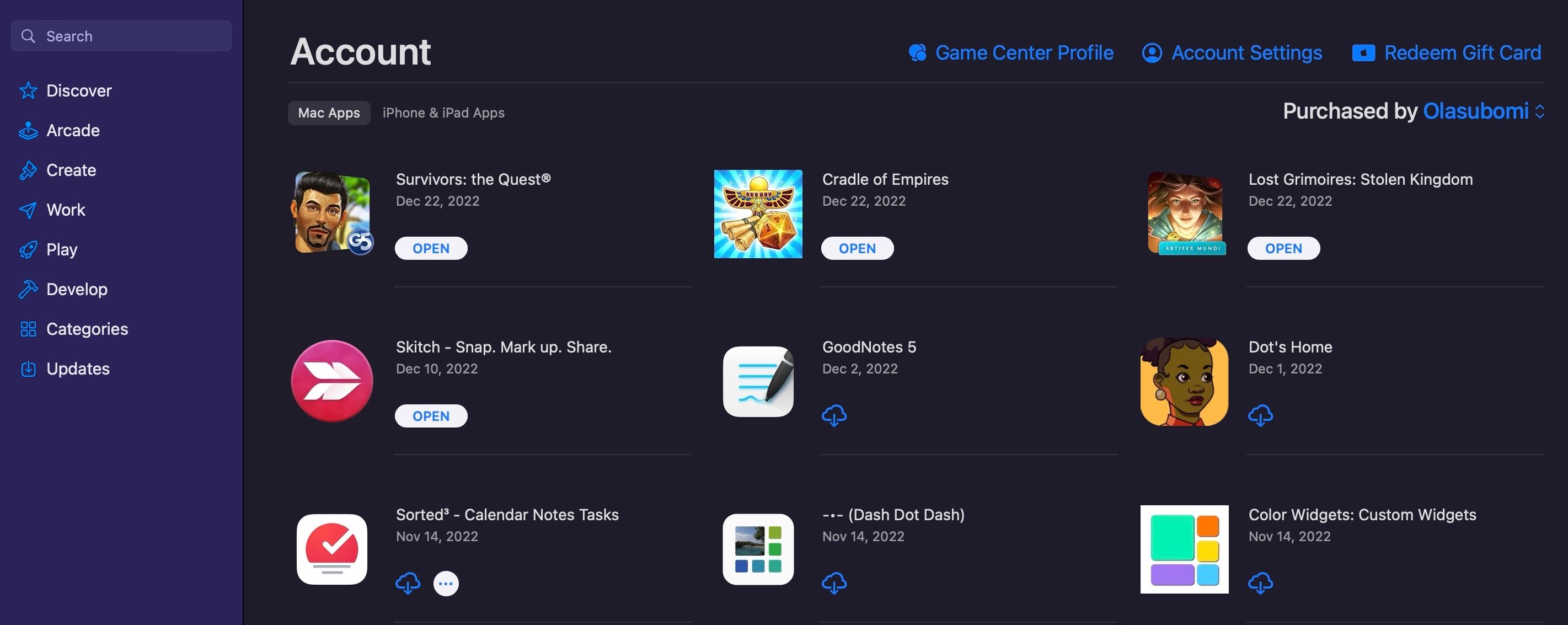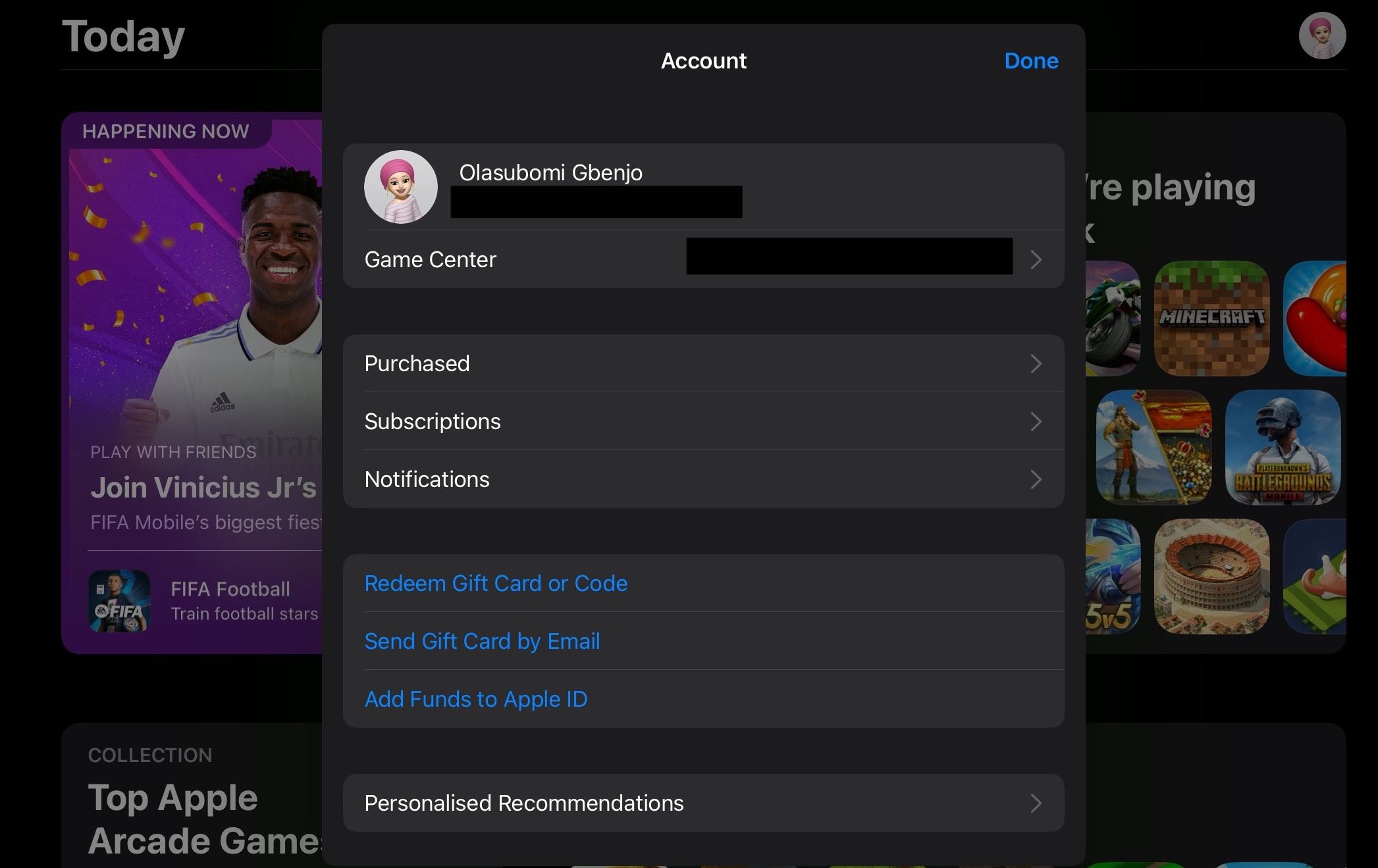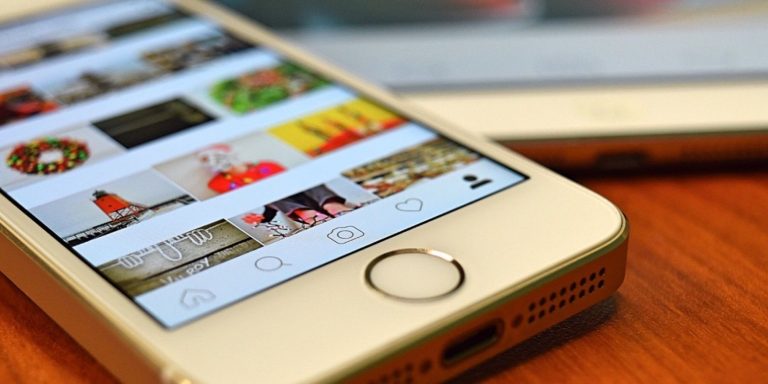Как добавить средства на баланс учетной записи Apple
Apple предлагает различные способы оплаты для совершения покупок в App Store и Apple Online Store. Как и ожидалось, вы можете заплатить с помощью кредитной или дебетовой карты, но, кроме того, вы также можете заплатить, используя баланс своей учетной записи Apple.
Но что такое баланс учетной записи Apple? Это руководство познакомит вас со всеми необходимыми подробностями, начиная с того, как пополнить баланс вашей учетной записи Apple, и со всеми многочисленными продуктами и услугами Apple, которые вы можете приобрести с ее помощью.
Что такое баланс учетной записи Apple и для чего его можно использовать?
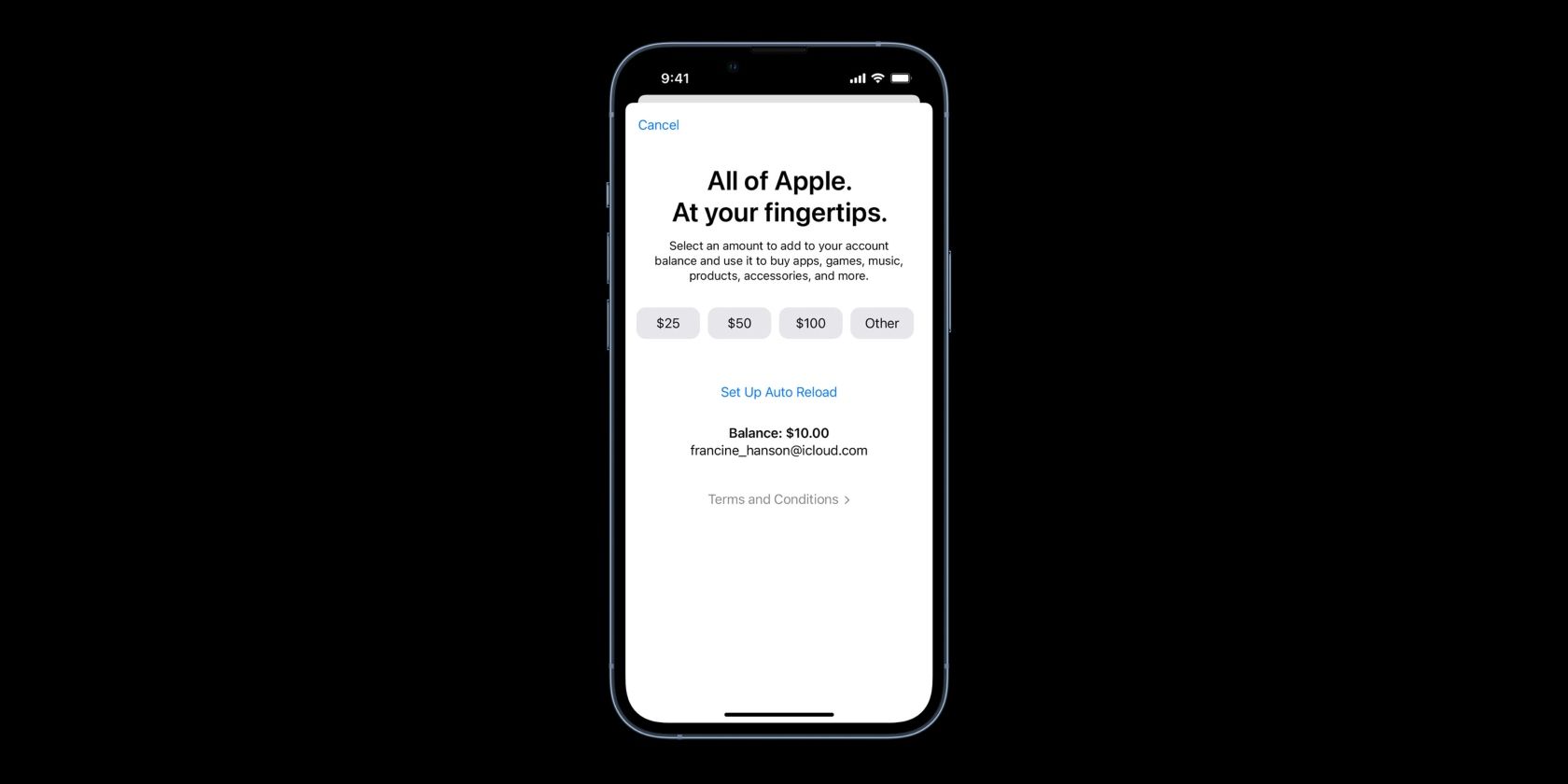
Баланс учетной записи Apple — это альтернативный способ оплаты продуктов и услуг Apple. Как только вы добавите в него средства, вы сможете использовать его для оплаты продуктов и услуг Apple. Например, вы можете покупать продукты или аксессуары в Apple Store Online или в приложении Apple Store и оплачивать такие подписки, как Apple TV+ и Apple Arcade.
Программы для Windows, мобильные приложения, игры - ВСЁ БЕСПЛАТНО, в нашем закрытом телеграмм канале - Подписывайтесь:)
С балансом вашей учетной записи Apple вы можете покупать приложения, игры или покупки внутри приложений в App Store. Вы также можете покупать книги, музыку и фильмы в Apple Books, iTunes или в приложении Apple TV. А если вам нужно дополнительное хранилище iCloud, вы можете перейти на iCloud+ с балансом своей учетной записи Apple.
Однако баланс учетной записи Apple доступен только в определенных странах или регионах. Вы можете пойти в Страница поддержки Apple чтобы узнать, доступна ли эта функция в вашей стране или регионе и какие альтернативные способы оплаты вы можете использовать с вашим Apple ID, если нет. И даже если ваша страна поддерживает это, вам может потребоваться добавить действительный способ оплаты.
Если вы пользуетесь службой Apple Family Sharing, члены вашей семьи не могут использовать баланс вашей учетной записи Apple. Когда вы добавляете средства на баланс своей учетной записи Apple, вы единственный, кто может их использовать; это не означает, что вы не можете поделиться своими покупками с семьей.
Ниже мы рассмотрим два способа пополнения баланса вашей учетной записи Apple: путем погашения подарочных карт Apple или внесения средств напрямую.
Как добавить средства в Apple ID с помощью подарочных карт
Если кто-то подарит вам подарочную карту Apple, вы можете обменять ее на баланс своей учетной записи Apple. Здесь мы научим вас, как это сделать на iPhone, iPad, Mac и ПК.
На iPhone и iPad
Чтобы активировать подарочную карту на iPhone или iPad, следуйте этим простым инструкциям:
- Проверьте обратную сторону карты на наличие 16-значного кода. В зависимости от карты вам может потребоваться поцарапать или снять этикетку, чтобы увидеть код.
- Откройте App Store на своем устройстве. Если вы не вошли в систему со своим Apple ID, нажмите кнопку «Войти», чтобы сделать это.
- Коснитесь своей фотографии в правом верхнем углу экрана.
- Нажмите «Погасить подарочную карту или код».
- Нажмите «Использовать камеру», чтобы записать код подарочной карты. Кроме того, вы можете нажать «Ввести код вручную», чтобы ввести код подарочной карты. Вас могут попросить войти с вашим паролем, чтобы продолжить. Затем нажмите Готово.
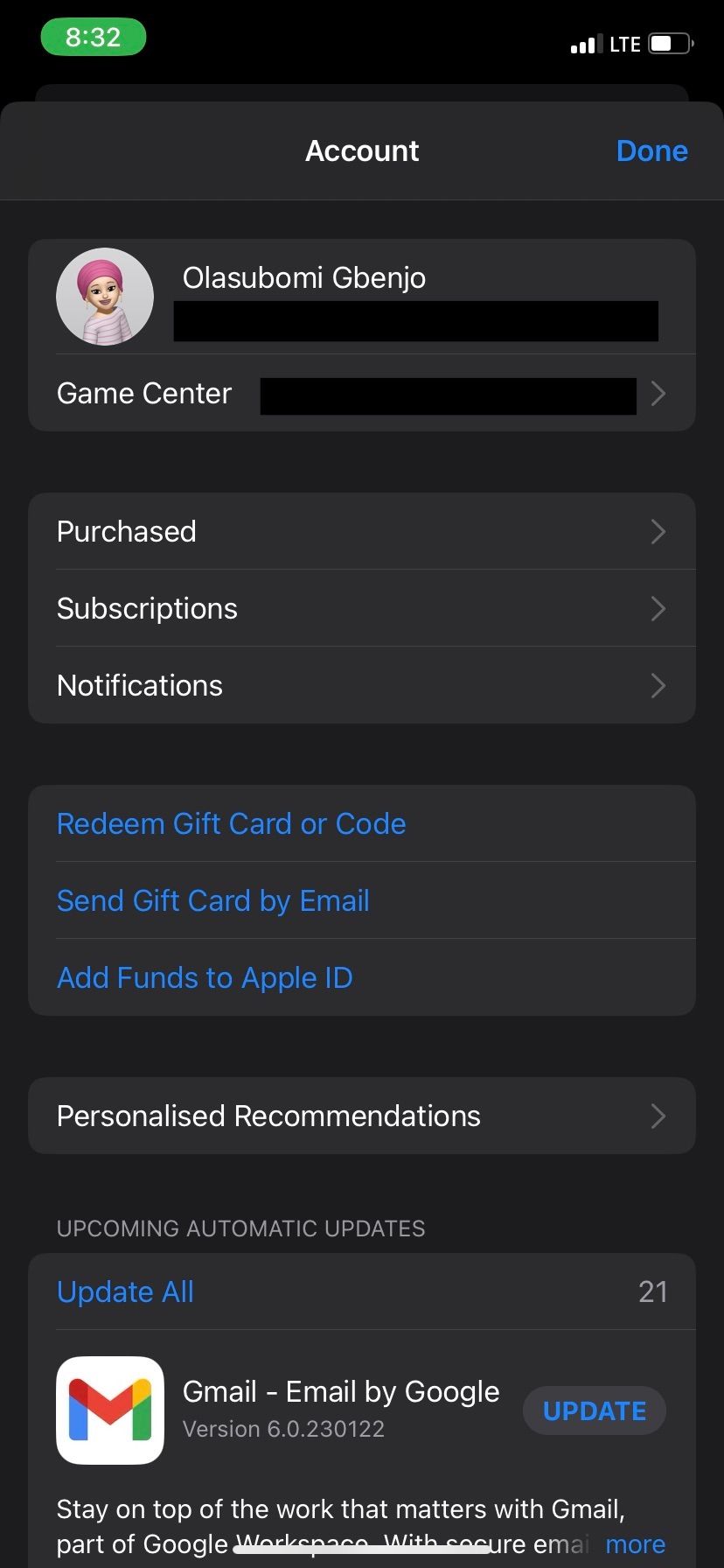
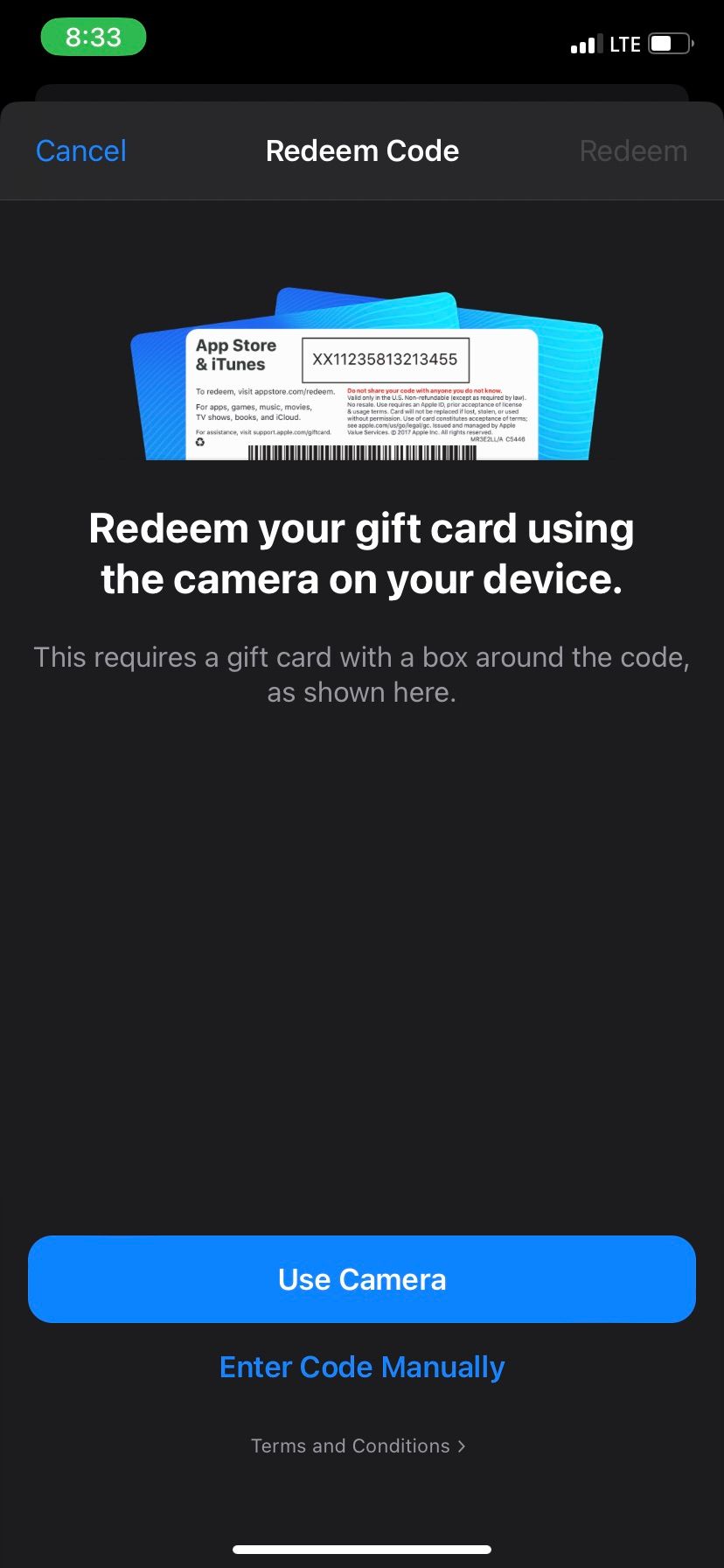
Вот и все. Как только вы погасите свою подарочную карту, она отобразится на балансе вашей учетной записи Apple. Если вы находитесь в США, когда вы погасите подарочную карту на баланс своей учетной записи Apple, она также появится в вашем приложении Apple Wallet.
На Mac
Чтобы активировать подарочную карту на Mac, вам нужно сделать следующее:
- Откройте магазин приложений.
- Нажмите на свое имя в левом нижнем углу окна. Если вы не вошли в систему, нажмите кнопку «Войти», чтобы сделать это.
- Нажмите «Погасить подарочную карту».

- Возможно, на этом этапе вам придется ввести свой пароль Apple ID.
- Нажмите «Использовать камеру» и следуйте инструкциям на экране.
- Вас могут попросить ввести код, если опция «Использовать камеру» не отображается. После ввода кода вручную нажмите «Погасить».
На ПК
Точно так же вы также можете использовать подарочные карты на ПК с Windows. Вместо приложения App Store вы будете полагаться на iTunes. Итак, выполните следующие действия:
- Откройте Айтюнс.
- Нажмите «Учетная запись» в строке меню в верхней части окна iTunes.
- Выберите Погасить.
На этом этапе вам просто нужно ввести данные своего Apple ID, чтобы войти в систему, и следуйте инструкциям на экране.
Как добавить средства в Apple ID с помощью кредитной или дебетовой карты
У вас нет подарочной карты Apple? Без проблем. Вы по-прежнему можете добавлять средства непосредственно на баланс своей учетной записи Apple с помощью кредитной или дебетовой карты, привязанной к вашему Apple ID.
На iPhone и iPad
Чтобы пополнить баланс учетной записи Apple с помощью кредитной или дебетовой карты на iPhone или iPad:
- Откройте App Store на своем устройстве. Если вы не вошли в систему со своим Apple ID, нажмите кнопку «Войти», чтобы сделать это.
- Коснитесь своей фотографии в правом верхнем углу экрана.
- Нажмите «Добавить средства в Apple ID» или «Добавить деньги в свою учетную запись».

- Выберите сумму, которую хотите добавить на свой счет. Вы также можете нажать «Другое», чтобы добавить пользовательскую сумму.
Следуйте инструкциям на экране. Вас могут попросить войти в систему, чтобы продолжить процесс.
На Mac
Предполагая, что у вас есть действительный способ оплаты, связанный с вашим Apple ID, выполните следующие действия на своем Mac:
- Откройте магазин приложений. Войдите, используя свой Apple ID, если вы еще этого не сделали.
- Нажмите на свое имя в левом нижнем углу окна.
- Нажмите «Настройки учетной записи» или «Просмотреть информацию» в верхней части экрана.
- Возможно, вам придется еще раз войти в систему со своим Apple ID.
- Нажмите «Добавить средства» или «Добавить деньги» на странице «Информация об учетной записи», затем выберите сумму, которую хотите добавить. Нажмите «Другое», чтобы ввести пользовательскую сумму.
- Нажмите «Далее», затем подтвердите свой выбор.
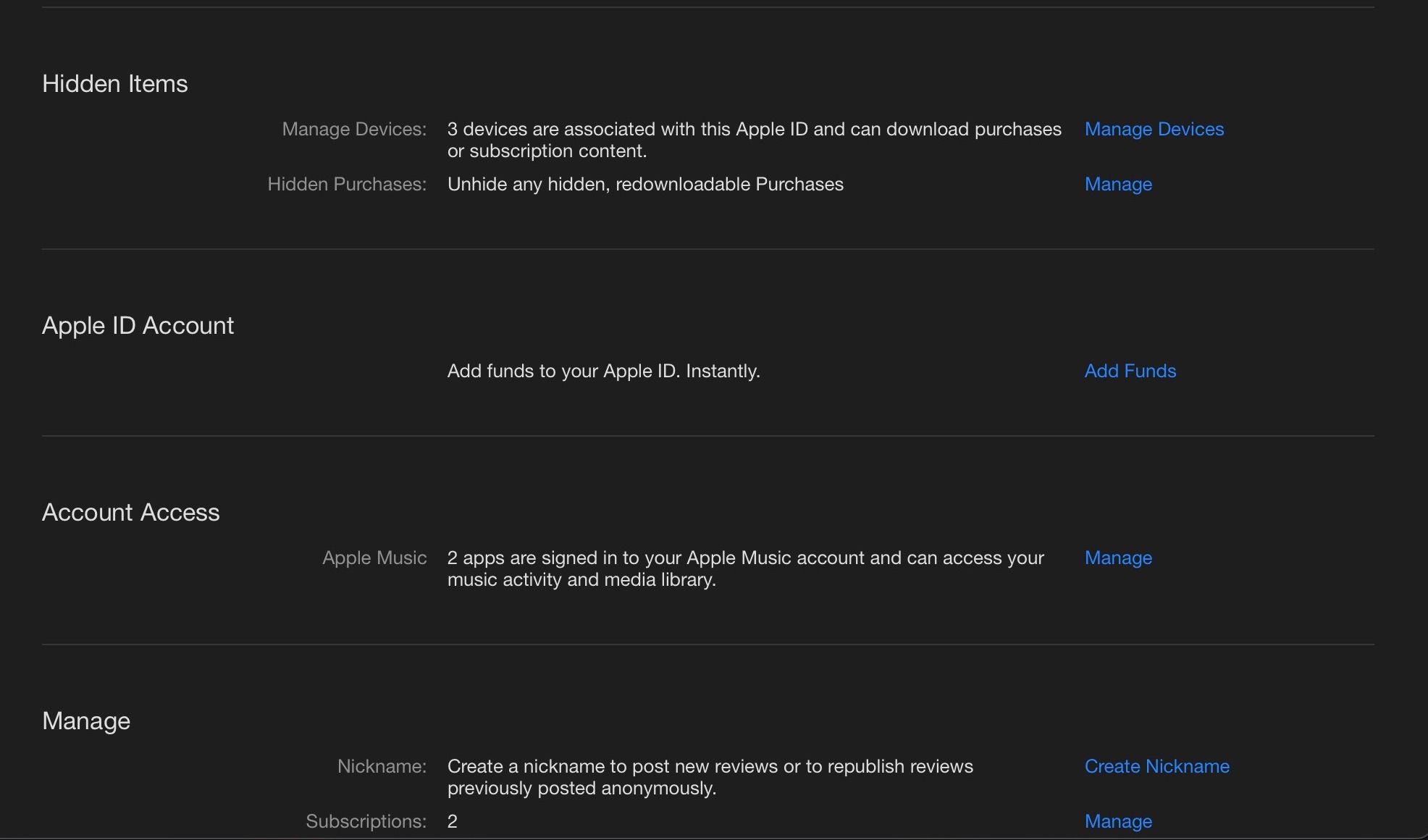
Apple может попросить вас подтвердить покупку с помощью текстового сообщения или других средств. Итак, держите телефон поблизости, пока вы делаете это.
На ПК
Чтобы пополнить баланс своей учетной записи Apple с помощью кредитной или дебетовой карты на ПК с Windows, вам нужно сделать следующее:
- Откройте Айтюнс. Войдите в систему, используя свой Apple ID, если вы еще этого не сделали.
- В строке меню в верхней части окна iTunes выберите «Учетная запись», затем «Просмотреть мою учетную запись».
- Нажмите «Добавить деньги» или «Добавить средства» на странице «Информация об учетной записи» и выберите сумму, которую хотите добавить. Или вы можете выбрать пользовательскую сумму, выбрав «Другое».
- Нажмите «Далее», затем подтвердите свой выбор.
Помимо пополнения баланса учетной записи Apple на ПК с помощью iTunes, вы можете покупать песни и видео, просматривать или обновлять информацию своей учетной записи и просматривать историю покупок.
Оплачивайте продукты и услуги Apple легко
Пополните баланс своей учетной записи Apple напрямую или с помощью подарочной карты Apple для оплаты подписок, фильмов, приложений, книг, игр и увеличения объема хранилища iCloud.
Пока Apple Gift Card доступна в вашей стране или регионе, вы можете использовать баланс своей учетной записи Apple для покупки продуктов и аксессуаров на веб-сайте Apple или в приложении Apple Store на вашем iPhone, iPad или Apple Watch.